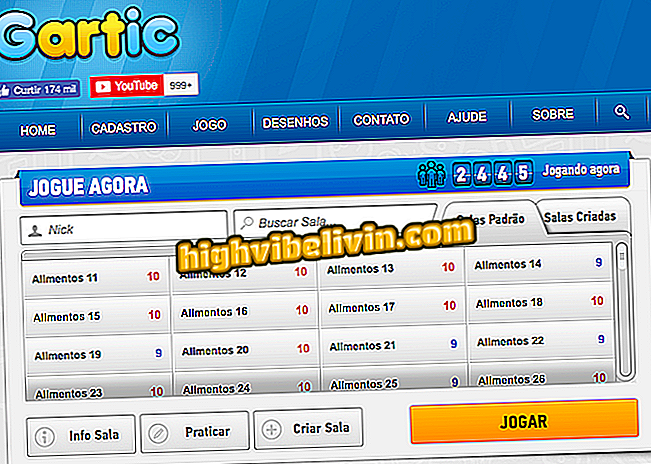Epson EcoTank L455: A nyomtatóillesztő letöltése és telepítése
Az Epson EcoTank L455 egy többfunkciós nyomtató, amely kompatibilis a Windows, MacOS és Linux rendszerekkel. A beépített tintatartálynak köszönhetően a modell Wi-Fi-n keresztül is képes nyomtatni a dokumentumokat, és gazdaságosabb lesz, mint a hagyományos patron. A többi nyomtatóhoz hasonlóan a készüléknek a megfelelő illesztőprogramoknak megfelelően kell működnie.
Ismerje meg, hogyan töltse le és telepítse az EcoTank L455 szoftvert. Érdemes megjegyezni, hogy a fájlok ingyenesen elérhetők a gyártó honlapján, és a letöltés bármikor elvégezhető.
HP vagy Epson: Melyik márka kínálja a legjobb multifunkciós nyomtatókat

Az Epson EcoTank L455 Wi-Fi-t és tintatartályt tartalmaz; nézze meg a nyomtató telepítését
1. lépés: Az Epson EcoTank L455 támogatási oldala;

Először lépjen az Epson EcoTank L455 támogatási oldalára
2. lépés. A "Letöltések" alatt a webhely észleli a számítógép operációs rendszerét, és automatikusan kiválasztja a telepítéshez leginkább ajánlott fájlt. Ha azonban meg szeretné változtatni az észlelt beállítást, kattintson az "Operációs rendszer" gombra.

A folytatás előtt győződjön meg arról, hogy a kiválasztott operációs rendszer helyes.
3. lépés: Töltse le a telepítőfájlt a "Letöltés" gombra kattintva. A kapcsolat sebességétől függően a letöltés több percig is eltarthat;
4. lépés. A letöltés után kattintson duplán a fájlra a telepítőprogram futtatásához. Ezután válassza ki a kívánt nyelvet, majd kattintson a "Tovább" gombra.
5. lépés. A telepítés folytatásához el kell fogadnia a gyártó licencszerződését. Ha elfogadja a feltételeket, kattintson az "Elfogadás" gombra.

A folytatáshoz fogadja el a gyártó licencszerződését
6. lépés: A következő képernyőn válassza ki a számítógépre telepíteni kívánt elemeket. Az "EPSON illesztőprogramok és segédprogramok" és a "Windows tűzfal engedélyezése az EPSON segédprogramok feloldásához" opciók szükségesek a lépésenkénti befejezéshez. A többiek opcionálisak;

Válassza ki a számítógépre telepíteni kívánt segédprogramokat
7. lépés. A telepítés végén ellenőrizze, hogy az Epson EcoTank L455 megfelelően csatlakozik-e a számítógéphez. Ezután indítsa újra a számítógépet, hogy a vezető felismerje és konfigurálhassa a nyomtatót;

Végül várjon, amíg az illesztőprogram telepítése befejeződik
Kész! Mostantól már tudja, hogyan kell telepíteni az Epson EcoTank L455 nyomtató-illesztőprogramokat. Annak érdekében, hogy a gép továbbra is megfelelően működjön, vegye figyelembe a nyomtató támogatási oldalát, és ha lehetséges, frissítse az illesztőprogramokat.
Mi a legjobb nyomtató ezekben a napokban? Fedezze fel a Fórum a